Разве не было бы хорошо, если бы Google Ассистент мог выполнять несколько задач со словом, которое знаете только вы? Помимо обычных команд, которые показывают погоду, вы можете заставить Google Assistant открывать определенные приложения в нужном вам порядке.
Например, одним словом вы можете показать вам новости и открыть для вас WhatsApp. Если у вас есть рутина, когда вы обычно открываете одни и те же приложения в одном и том же порядке, это может сэкономить время в реальном времени.
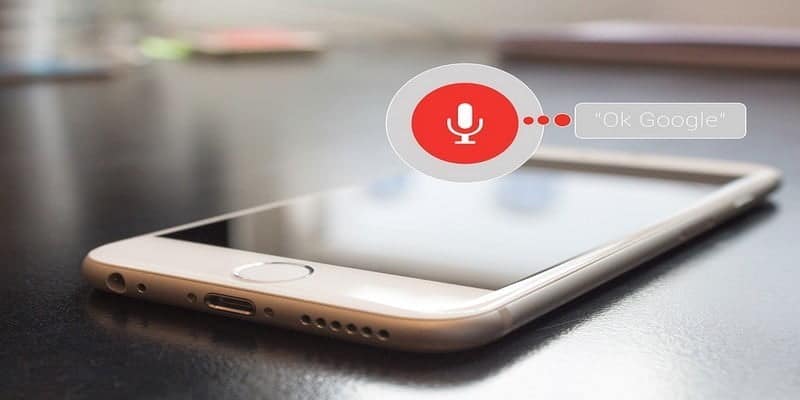
Как создавать персонализированные команды Google Assistant
Чтобы создать команду для Ассистента, откройте приложение Google и коснитесь значка гамбургера в правом нижнем углу. Нажмите «Настройки» (предпоследний вариант) внизу и в разделе «Google Ассистент» выберите «Настройки».
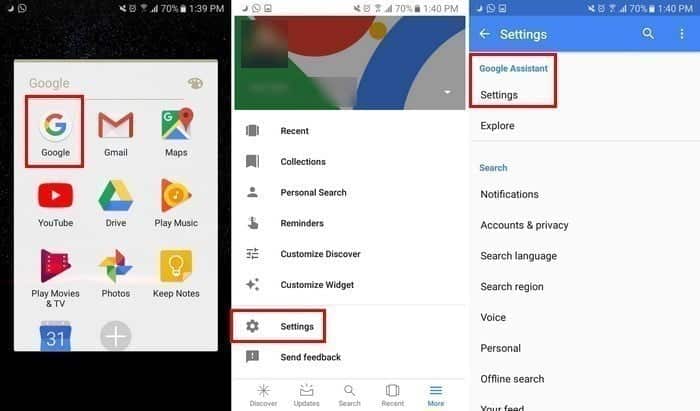
На следующей странице щелкните вкладку Помощник и выберите Действия. У Google Assistant есть несколько готовых к использованию команд. Вам нужно нажать синюю кнопку в правом нижнем углу, где вы можете создать свою собственную кнопку.
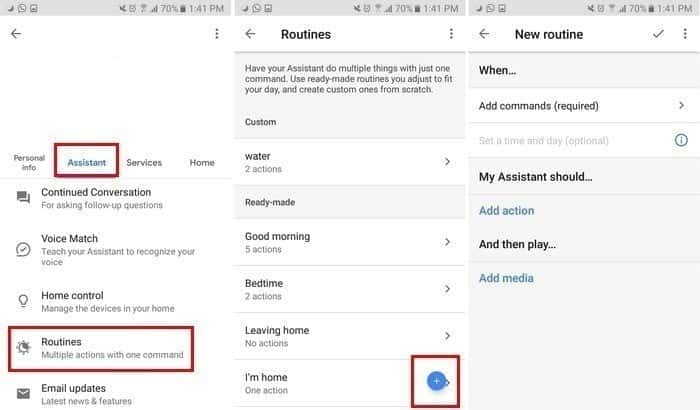
Оказавшись на новой странице подпрограммы, нажмите «Добавить команды», чтобы добавить слово, которое будет запускать действия. Ниже вы увидите опцию «Добавить действие». После выбора вы можете выбрать одно из популярных действий, таких как «Расскажи мне о погоде», «Расскажи мне о моем главном доме», «Домашнее радио», «Прочитать непрочитанные тексты» и многое другое.
Как настроить команды Google Assistant
Если есть действие, для которого требуется дополнительная информация, например номер телефона, щелкните колесико сбоку, чтобы добавить дополнительную информацию.
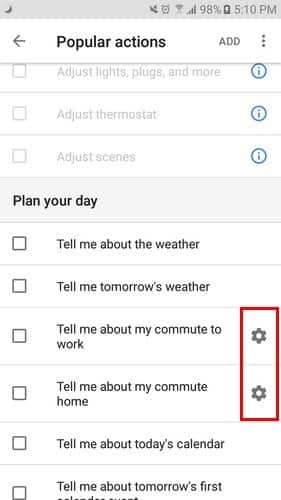
Когда вы закончите добавлять действие, не забудьте нажать «Добавить опцию» вверху, чтобы сохранить изменения. То же самое верно, когда вы добавляете действие, которое Google Assistant должен выполнять лично. Если вы хотите добавить больше действий, продолжайте нажимать на опцию «Добавить действие».
Вы также можете изменить порядок действий в конкретной программе, щелкнув процедуру, а затем выбрать опцию «Изменить порядок». Вы увидите список всех действий. Нажмите, удерживайте и сдвиньте действия в нужном вам порядке. Чтобы сохранить изменения, просто нажмите кнопку «Назад», и они будут сохранены.
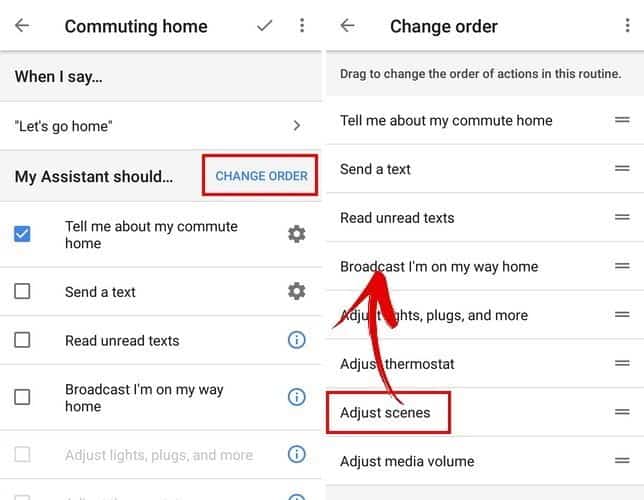
Вы также можете добавить аргументы в свой распорядок. Нажмите на опцию «Добавить мультимедиа», и вы сможете добавить аудио, например музыку, новости, радио, подкасты, аудиокниги и даже звуки сна. Каждый из этих вариантов мультимедиа можно настроить. Например, если вы выбрали прослушивание новостей, щелкните колесо и либо добавьте, либо удалите новый источник.
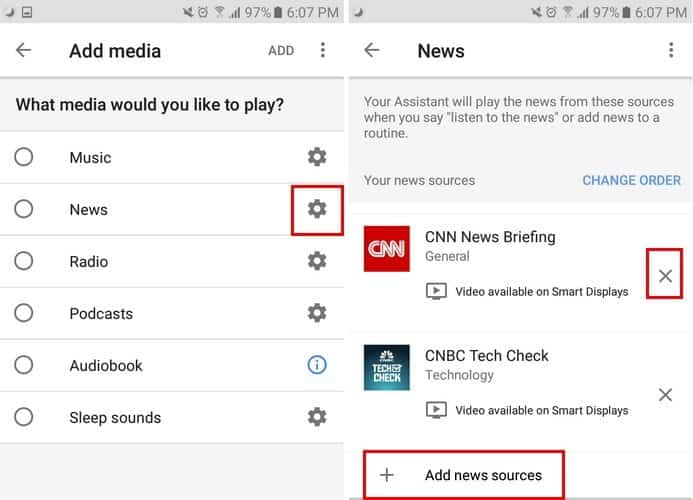
Когда вы закончите добавлять все действия, нажмите на галочку вверху, чтобы сохранить все. Ваша вновь созданная процедура должна автоматически появиться в списке Custom.
Заключение
Потребности каждого пользователя разные, поэтому неудивительно, что есть что-то конкретное, что вы хотите, чтобы Google Assistant выполнял. Благодаря этим настраиваемым командам действия выполняются в нужном вам порядке и в соответствии с вашими потребностями. Что вы создадите в первую очередь? Поделитесь с нами своими мыслями в комментариях ниже.







